Jak vymazat cache v Google Chrome

Udržujte cache v prohlížeči Google Chrome vymazanou podle těchto kroků.
Pocítili jste někdy hluboké zklamání, které přichází, když vaše oblíbená online služba již není dostupná? Zničil vám někdy Google život pozastavením nebo zrušením podpory pro nástroj, který jste milovali? Je pravda, že Google umí být krutou milenkou, protože všichni jsme se naučili, že co Google dává, může Google brát.
Čtenáři si možná pamatují, že přidání počasí do Kalendáře Google bylo stejně jednoduché jako zaškrtnutí políčka v nastavení kalendáře. Proč Google tuto funkci odstranil, zůstává záhadou, ale naděje není ztracena. Stále existuje několik způsobů, jak zobrazit informace o počasí na vašem GCal.

Kalendáře počasí, k jejichž odběru se můžete přihlásit v Kalendáři Google
Nejjednodušší způsob, jak přidat počasí do Kalendáře Google, je přihlásit se k odběru jednoho nebo více z několika dostupných kalendářů počasí. Níže jsme sestavili tři nejlepší kalendáře počasí a vysvětlili, jak je přidat do Kalendáře Google.
Toto může být nejjednodušší způsob, jak přidat počasí do GCal.




Tato služba, dříve nazývaná WebCal.fi, nabízí dva druhy bezplatných účtů a dvě prémiové možnosti. Účet „Zdarma pro všechny“ nevyžaduje žádnou registraci, ale nebudete moci měnit žádná nastavení a nebudete mít přístup k žádným kalendářům založeným na poloze.

„Bezplatný účet“ vyžaduje, abyste si vytvořili účet s e-mailovou adresou. Budete mít přístup k více kalendářům a budete je moci přejmenovat a změnit nastavení. Zejména: „Všechny nové účty obdrží [a] 3měsíční předplatné placeného účtu zdarma (přístup ke všem kalendářům).
Placený účet je 5,99 $/rok. Získáte tak přístup ke všem kalendářům, které nabízejí, ve všech jazycích. Jejich webové stránky poznamenávají: „Data jsou dostupná ve formátech ICS (iCalendar) a RSS. Při upgradu z bezplatného účtu zůstanou nastavení kalendáře zachována.“

WebCal také nabízí profesionální účet pro vývojáře softwaru. Za 56,99 $/rok je to drahé, ale dává předplatitelům „plný přístup ke všem kalendářům ve všech formátech (ICS, JSON, CSV, TSV, SML, RSS) ve všech jazycích. Údaje mohou být použity pro komerční účely.“
Za předpokladu, že chcete pouze přidat místní informace o počasí do svého Kalendáře Google, bude bezplatný účet fungovat dobře.





Kalendář Počasí od Meteomatics
Společnost Meteomatics se sídlem v St. Gallen ve Švýcarsku vyvinula API, které umožňuje „přímou interakci v reálném čase s obrovskými objemy dat o počasí, rozděluje je a rozděluje na kostičky a poskytuje pouze konkrétní data potřebná k zodpovězení požadavků našich klientů.“ Jedním z bezplatných nástrojů, které Meteomatics poskytuje, je Kalendář počasí.




Propojte Kalendář Google s Weather Underground pomocí IFTTT
Weather Underground bývalo vyhledávaným místem mnoha lidí pro přidávání informací o počasí do Kalendáře Google. Nejprve špatné zprávy a pak dobré zprávy.
Bohužel Weather Underground před časem zastavila svou službu iCal, takže se nemůžete přihlásit k odběru prostřednictvím adresy URL, jako je tomu u služeb uvedených výše. Naštěstí můžete stále integrovat Weather Underground do svého Kalendáře Google pomocí If This Then That .
Všechny níže uvedené aplety čerpají data z Weather Underground a přidávají informace o počasí do vašeho Kalendáře Google. Názvy apletů jsou samozřejmé.





Nápovědu k instalaci a spouštění apletů IFTTT naleznete v našem úplném průvodci IFTTT pro začátečníky .
Rozbalte Jak používáte Kalendář Google
Nyní, když jste se naučili, jak přidat počasí do Kalendáře Google, možná budete chtít přidat GCal na plochu , integrovat GCal s Microsoft To Do nebo synchronizovat svůj Kalendář Google s Outlookem .
A pokud potřebujete pomoc s odstraňováním problémů, zde je návod, co dělat, když se Kalendář Google nesynchronizuje .
Jak přidat počasí do Kalendáře Google 🌤 na ploše
Je „weather-in-calendar.com“ jedinou možností, jak přidat počasí do Kalendáře Google?
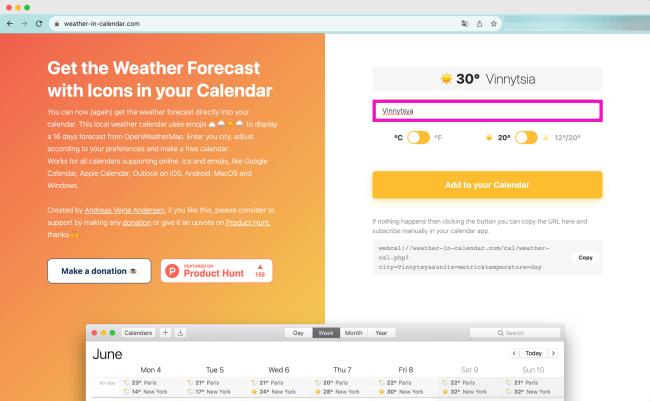
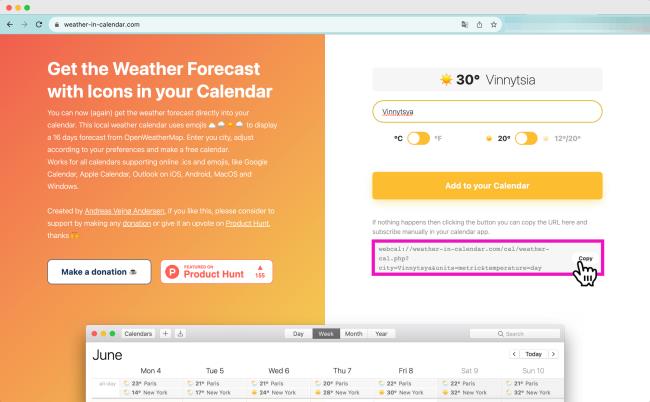
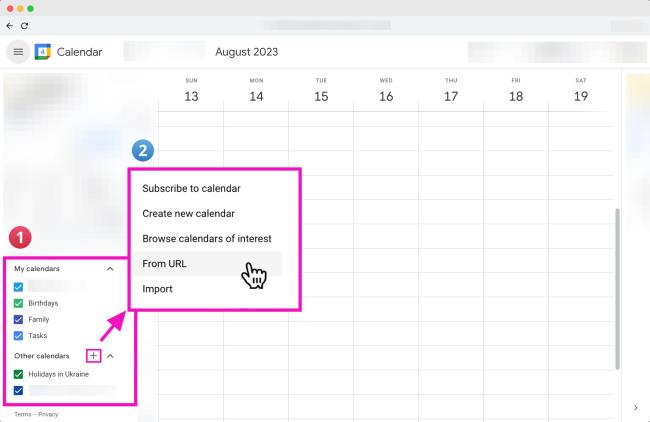
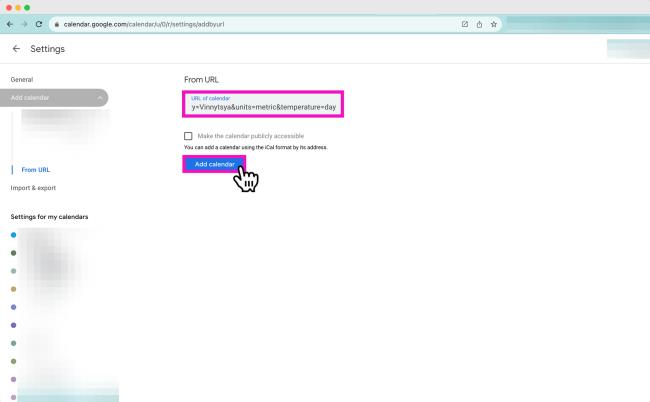
Podle potřeby jej můžete zapnout nebo vypnout.
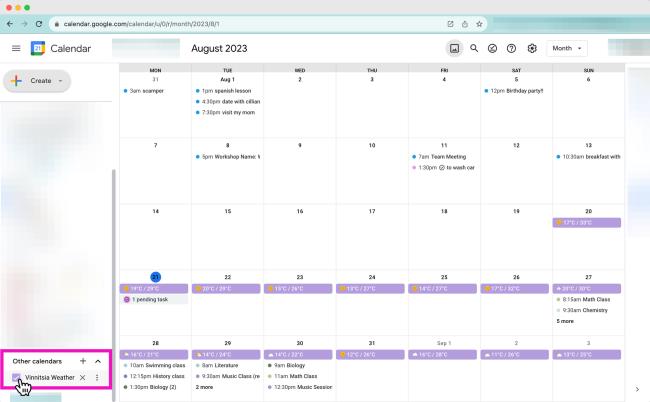
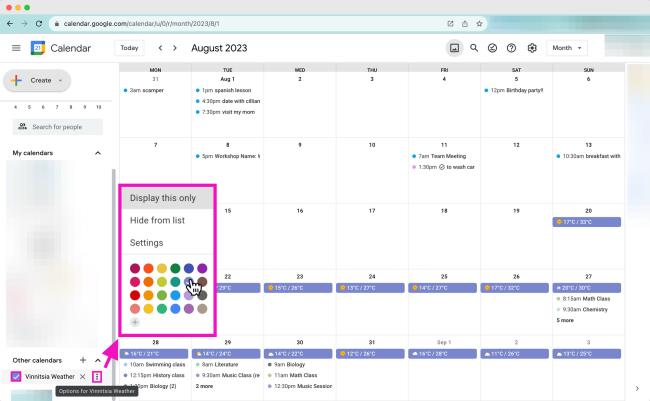
Udržujte cache v prohlížeči Google Chrome vymazanou podle těchto kroků.
Podívejte se, jak efektivně uvolnit místo na disku ve Windows 10 pomocí těchto 15 osvědčených metod. Klíčové tipy pro optimalizaci úložiště pro počítače. Využijte náš návod a získejte zpět cenné gigabajty.
Útržkovité programy a únosci prohlížeče mohou měnit výchozí vyhledávač v Chrome. Naučte se, jak se zbavit vyhledávání Yahoo snadno a rychle.
Zjistěte, jak můžete zobrazit soukromé profily na Facebooku a jak chránit vaše osobní údaje před zneužitím.
Pokud jste někdy obdrželi e-mail s přílohou souboru AAE, abyste zjistili, že váš počítač neví, co s ním dělat, nejste sami. Se soubory AAE může být obtížné pracovat, ale tato příručka vám pomůže pochopit, co to je a jak je otevřít.
Zjistěte, jak skrýt komentáře na Facebooku a co to znamená pro vaše příspěvky. Chraňte svou značku před negativními komentáři snadno a efektivně.
Objevte užitečné tipy, jak vyřešit kód chyby 39 na Disney Plus. Streamujte bez problémů!
Oprávnění souborů a složek ve Windows: jak je správně nastavit pro ochranu vašich dat.
Zjistěte, zda vás někdo omezil na Instagramu pomocí našich užitečných tipů a triků.
Hledáte streamovací služby pro Nintendo Switch? Zjistěte, jaké aplikace můžete použít pro sledování oblíbených pořadů a filmů na této herní konzoli.
Vytvořte časovač vypnutí pro YouTube Music a užijte si večerní hudební zážitek bez obav z celonočního přehrávání.
Objevte 10 nejběžnějších problémů s tiskárnou a efektivní řešení, jak je opravit. Bez ohledu na typ tiskárny, máme pro vás užitečné informace.
Spotify je jednou z nejrozšířenějších dostupných služeb pro streamování hudby. Zjistěte, jak optimalizovat nastavení pro lepší zvukový zážitek.
Objevte nejlepší způsoby pro převod videí na YouTube na text. Tyto metody usnadní přístup a zlepší uživatelský zážitek.
Snapchat se stal populární jako způsob, jak se stýkat s lidmi, aniž by zanechával trvalou stopu informací. Naučte se, jak vytvořit svůj vlastní veřejný profil a sdílet obsah s širokým publikem.
Máte problém, kdy nelze odebrat tiskárnu z počítače se systémem Windows 10 nebo 11? Vyzkoušejte naše efektivní postupy pro odstranění tiskárny bez technické pomoci.
Soukromí je na prvním místě, a proto je důležité vědět, kdo si prohlíží váš obsah na sociálních sítích. Tento článek se zaměřuje na příběhy na Facebooku, jak zjistit, kdo je viděl, a jak upravit nastavení ochrany osobních údajů.
Pokud plánujete přestat používat Spotify nebo používáte službu streamování hudby na veřejném zařízení, je důležité se odhlásit. Zjistěte, jak na to se všemi zařízeními.
Učte se efektivně měnit své zobrazované jméno a popis na Twitteru, abyste lépe reprezentovali svou online identitu.
Zde jsou 4 efektivní způsoby, jak opravovat přesměrování prohlížeče na Yahoo. Zjistěte, jak odstranit nežádoucí rozšíření a resetovat prohlížeč.
Objevte význam **Tung Tung Tung Sahur**, jedinečného symbolu **Ramadánu**, který spojuje muslimské komunity po celém světě. Ponořte se do tradic a kulturního významu tohoto fenoménu.
Objevte fascinující cestu od tradičního bubnu Bedug k modernímu filmu Tung Tung Tung Sahur od Dee Company. Zjistěte, proč tento film může být přelomový!
Objevte, proč je **Tung Tung Tung Sahur** na TikToku tak populární. Je to vtipné, nebo děsivé? Podívejte se na analýzu tohoto virálního trendu a jeho přitažlivosti!
Objevte, jak meme Tung Tung Tung Sahur spolu s umělou inteligencí (AI) přetváří internetovou kulturu. Zjistěte, proč tento virální fenomén fascinuje miliony lidí po celém světě!
Zjistěte, jak TikTok proměnil píseň Tung Tung Tung Sahur v děsivý, ale vtipný trend. Prozkoumejte kreativitu komunity a dopad na sociální média!
Objevte fascinující spojení mezi **zvukem bedugu** a virálním **meme Tung Tung Tung**, které propojují kultury Indonésie a Malajsie. Ponořte se do historie a významu tohoto fenoménu.
Objevte **Hantu Tung Tung Tung Sahur 3D**, mobilní hru inspirovanou virálním meme. Zjistěte více o hře, jejích funkcích a proč si získala srdce hráčů po celém světě.
Objevte tajemství virálního meme Tung Tung Tung Sahur, které díky umělé inteligenci ovládlo Ramadán 2025. Ponořte se do příběhu tohoto fenoménu!
Objevte fascinující spojení tradičního **Ramadánu** a moderní internetové kultury **Brainrot** prostřednictvím fenoménu **Tung Tung Tung Sahur**. Ponořte se do jedinečného kulturního mixu!
Objevte fascinující příběh memu Tung Tung Tung Sahur, který se z TikToku stal globálním virálním hitem. Zjistěte, jak tento meme dobyl svět!

























